
Meskipun Windows dan penggunanya telah melakukan lompatan ke abad ke-21, masih ada beberapa gangguan era 1990-an yang bersembunyi di OS termasuk keinginan kuat Windows untuk membuat file thumbnail (dan kemudian menolak untuk menghapusnya). Baca terus selagi kami memecahkan masalah kesalahan penghapusan "File In Use".
Apa masalahnya?
Saat Anda merapikan file, menghapus arsip lama, atau membersihkan diri Anda sendiri, tidak jarang terjadi kesalahan "File Sedang Digunakan" yang sangat mengganggu. Cara kesalahan muncul biasanya berjalan seperti ini. Anda melihat sebuah folder, memutuskan Anda tidak lagi membutuhkan folder tersebut dan isinya, tetapi ketika Anda mencoba untuk menghapus folder tersebut, Anda mendapatkan pesan kesalahan yang terlihat seperti ini.
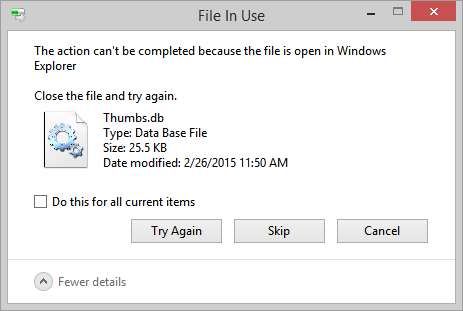
Windows akan dengan senang hati menghapus konten folder tetapi tidak akan menghapus folder dan file "Thumbs.db" akan tetap ada. Anda dapat mengklik "Coba Lagi" sepanjang hari dan itu tidak akan bergeser. Namun jika Anda melanjutkan dengan frustrasi dan menyortir serta membersihkan lebih banyak folder, Anda akan menemukan bahwa Anda kemudian dapat mengembalikan dan menghapus folder asli dan file Thumbs.db sial di dalamnya. Apa yang memberi?
Windows memiliki kebijakan yang sangat masuk akal yang mencegah penghapusan file yang sedang digunakan oleh sistem operasi atau aplikasi. Itu adalah kebijakan yang bagus untuk dimiliki dan, dengan sendirinya, jarang menimbulkan masalah. Sayangnya Windows juga memiliki kebijakan lain bahwa semua folder dengan media visual (file gambar dan film) harus memiliki database thumbnail untuk menyediakan gambar thumbnail untuk file tersebut jika pengguna beralih ke salah satu tampilan thumbnail yang tersedia.
Ketika Anda membuka folder untuk memeriksa isinya, Windows memuat file Thumbs.db ke dalam Windows Explorer. Ketika Anda pergi untuk menghapus folder, Windows menolak karena Thumbs.db sedang digunakan oleh Explorer. Alasan Anda dapat kembali ke folder yang membandel nanti dan menghapusnya dengan sukses adalah karena cukup waktu telah berlalu dan Windows telah melepaskan Thumbs.db atau sejak itu Anda telah memuat lain folder dan folder itu Thumbs.db menggantikan Thumbs.db sebelumnya dan sekarang Thumbs.db asli tidak lagi dikunci oleh Windows dan kesalahan "File In Use" yang mengganggu menghilang. Itu bagus tapi sekarang baru File Thumbs.db terkunci dan siklus frustrasi berlanjut.
Jenis-jenis-Microsoft-memperbaiki masalah ini dalam transisi antara Windows XP dan Windows Vista dengan menggeser pembuatan thumbnail pada drive lokal ke lokasi terpusat. Di Windows Vista (serta Windows 7 dan Windows 8), thumbnail disimpan dalam database pusat yang terletak di
% userprofile% \ AppData \ Local \ Microsoft \ Windows \ Explorer
bukannya di setiap folder individu. Sementara itu menyelesaikan sebagian besar masalah penghapusan dan folder pengguna yang tidak terurai, masalah Thumbs.db tetap ada hingga hari ini ketika bekerja dengan drive dan folder jaringan / jarak jauh.
Mari kita lihat beberapa solusi, baik sementara maupun permanen, yang dapat Anda gunakan untuk menghilangkan kesalahan yang mengganggu ini.
Memperbaiki Kesalahan
Ada beberapa cara untuk mengatasi kesalahan yang berkisar dari solusi sementara (jadi banyak yang terus menggunakan fitur thumbnail) hingga permanen (di mana Anda tidak perlu khawatir tentang masalah yang muncul lagi). Kami akan mulai dengan solusi sementara, yang berguna jika Anda menggunakan komputer kantor di mana Anda tidak memiliki hak istimewa untuk melakukan perubahan.
Catatan: Jika Anda mengalami masalah dengan Thumbs.db di Windows XP, lihat tutorial ini untuk teknik menonaktifkan thumbnail di XP ; tutorial ini difokuskan pada sistem thumbnail baru yang ditemukan di Windows Vista dan penginstalan yang lebih baru.
Nonaktifkan Sementara Akses Thumbs.db
Windows hanya menggunakan database thumbnail jika Anda menjelajahi file di Windows Explorer dengan tampilan yang mengharuskan Explorer menarik data thumbnail untuk ditampilkan. Dengan demikian, pekerjaan yang sangat berguna yang bersifat sementara dalam pengertian aplikasi (Anda tidak perlu menonaktifkan thumbnail lebar sistem) dan pengertian kronologis (ini bertahan hanya selama Anda memiliki satu pengaturan non-permanen yang diubah) adalah Tampilan Windows Explorer ke "Detail".

Anda dapat mengaksesnya melalui File -> View -> Details atau melalui menu konteks klik kanan di dalam folder yang Anda kerjakan. Jika Anda melakukan banyak pekerjaan dengan banyak folder, Anda mungkin ingin mengubah tampilan folder di seluruh sistem dengan menavigasi ke File -> View -> Options dan kemudian di menu Folder Options, pilih tab View dan kemudian Tombol "Terapkan ke Folder" untuk menerapkan pilihan tampilan yang Anda buat ke semua folder.
Sekarang, saat Anda menyortir dan membersihkan folder, file database thumbnail akan tetap terbongkar dan Anda dapat menghapus folder tanpa gangguan. Solusi ini ideal jika Anda benar-benar menginginkan gambar mini untuk drive jarak jauh tetapi Anda tidak menginginkannya menghalangi saat Anda melakukan pengelolaan folder yang serius.
Menonaktifkan Pembuatan Thumbnail Jaringan
Jika kesalahan "File In Use" cukup menyebalkan sehingga Anda hanya ingin file Thumbs.db yang menjengkelkan itu hilang selamanya dari drive jaringan Anda, praktik terbaiknya adalah langsung menonaktifkan pembuatannya. Ini tidak akan menghentikan Windows untuk membuat dan menyimpan thumbnail lokal (seperti yang akan muncul di perpustakaan foto lokal Anda); thumbnail tersebut masih akan dibuat dan disimpan dalam database terpusat yang kami sebutkan sebelumnya di artikel. Ini akan menonaktifkan semua pembuatan database thumbnail di masa mendatang pada drive jarak jauh.
Melalui Editor Kebijakan Grup
Untuk pengguna yang menjalankan versi Windows Vista, Windows 7, dan Windows 8 yang memiliki akses ke Editor Kebijakan Grup (hanya ditemukan di edisi di atas level Home Premium seperti Windows 7 Professional dan sejenisnya), Anda dapat menonaktifkan pembuatan thumbnail jaringan melalui kebijakan editor.
Buka Editor Kebijakan Grup Lokal dengan mengetik "gpedit.msc" di kotak jalankan menu Start. Di editor kebijakan, navigasikan ke lokasi berikut, menggunakan panel navigasi sebelah kiri, berdasarkan versi Windows Anda.
Pengguna Windows Vista dan Windows 7 harus menggunakan navigasi ke Konfigurasi Pengguna -> Template Administratif -> Komponen Windows -> Windows Explorer.
Pengguna Windows 8 harus menavigasi ke Konfigurasi Pengguna -> Template Administratif -> Komponen Windows -> File Explorer.
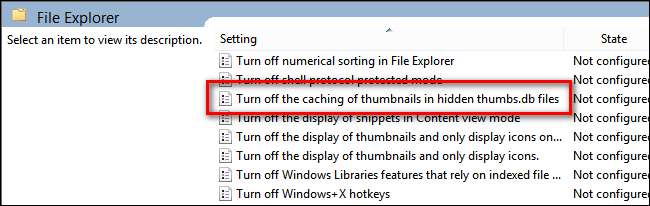
Pengguna dari ketiga sistem operasi kemudian harus melihat di panel sebelah kanan tempat pengaturan konfigurasi terdaftar dan mengurutkan pengaturan berdasarkan nama dengan mengklik judul kolom Pengaturan seperti yang terlihat pada gambar di atas. Cari entri "Matikan cache thumbnail di file thumbs.db tersembunyi" dan klik dua kali di atasnya.
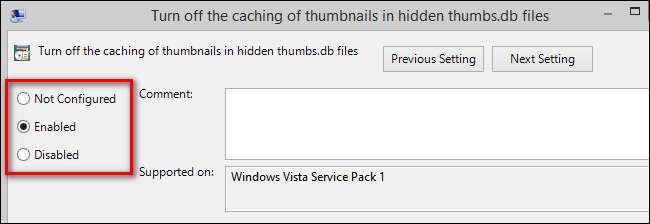
Secara default, ini disetel ke "Tidak Dikonfigurasi". Ubah ke "Diaktifkan". Klik OK untuk menyimpan pengaturan dan kemudian reboot komputer Anda untuk menerapkannya. Selanjutnya, Windows tidak akan lagi menghasilkan file Thumbs.db saat menjelajahi drive jaringan.
Melalui Editor Registri
Untuk pengguna tanpa akses ke editor kebijakan, peretasan registri diperlukan untuk membuat efek yang sama. Diperingatkan terlebih dahulu bahwa bermain di registri Windows adalah bisnis yang serius, dan Anda harus memeriksa tiga kali setiap perubahan yang Anda buat sebelum melakukannya.
Untuk mengakses registry editor ketik "regedit.exe" di kotak run Start Menu dan tekan enter. Tempat kunci registri ditemukan bervariasi berdasarkan versi Windows Anda.
Pengguna Windows Vista dan Windows 7 perlu menavigasi ke kunci registri berikut:
HKEY_CURRENT_USER \ Software \ Policies \ Microsoft \ Windows \ Explorer \
Dalam kunci itu edit entri REG_DWORD "DisableThumbsDBOnNetworkFolders" ke nilai "1" (defaultnya adalah 0).
Pengguna Windows 8 memiliki waktu yang lebih sulit karena tidak ada kunci yang cocok untuk ditemukan di \ Policies \ Windows \. Untuk mengaktifkan nilai yang sama di Windows 8, Anda perlu membuat kunci yang hilang dan nilainya. Arahkan ke kunci ini.
HKEY_CURRENT_USER \ Software \ Policies \ Microsoft \ Windows \
Klik kanan pada tombol \ Windows \ dan pilih New -> Key. Beri nama kunci baru "Explorer". Di dalam tombol baru, klik kanan pada panel navigasi kanan dan pilih New -> DWORD. Beri nama entri DWORD DisableThumbsDBOnNetworkFolders. Klik kanan padanya dan modifikasi untuk mengubah nilainya dari 0 menjadi 1.
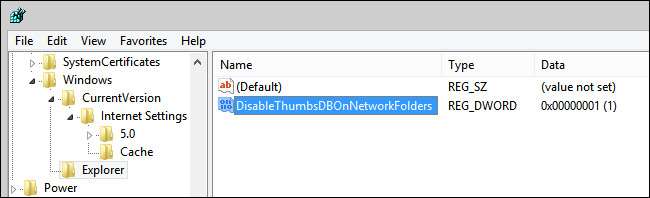
Jika Anda merasa tidak nyaman mengedit nilai yang ada atau membuat nilai baru sama sekali, Anda dapat membuat file registri dengan menempelkan teks berikut ke Notepad sebagai tempat menyimpan file dengan ekstensi ".reg" bukan ekstensi ".txt". Klik dua kali pada file tersebut untuk membuat anotasi registri.
Windows Registry Editor Versi 5.00[HKEY_CURRENT_USER\Software\Policies\Microsoft\Windows\Explorer]
“DisableThumbsDBOnNetworkFolders” = dword: 00000001
File registri ini akan berfungsi untuk Windows Vista, Windows 7, dan Windows 8.
Dengan pengeditan di atas, Anda tidak perlu lagi berurusan dengan file Thumbs.db yang rumit di jaringan yang dibagikan; Membersihkan dan mengatur folder Anda akan menjadi pengalaman yang lancar tanpa frustrasi terus-menerus terhadap file yang terkunci.







